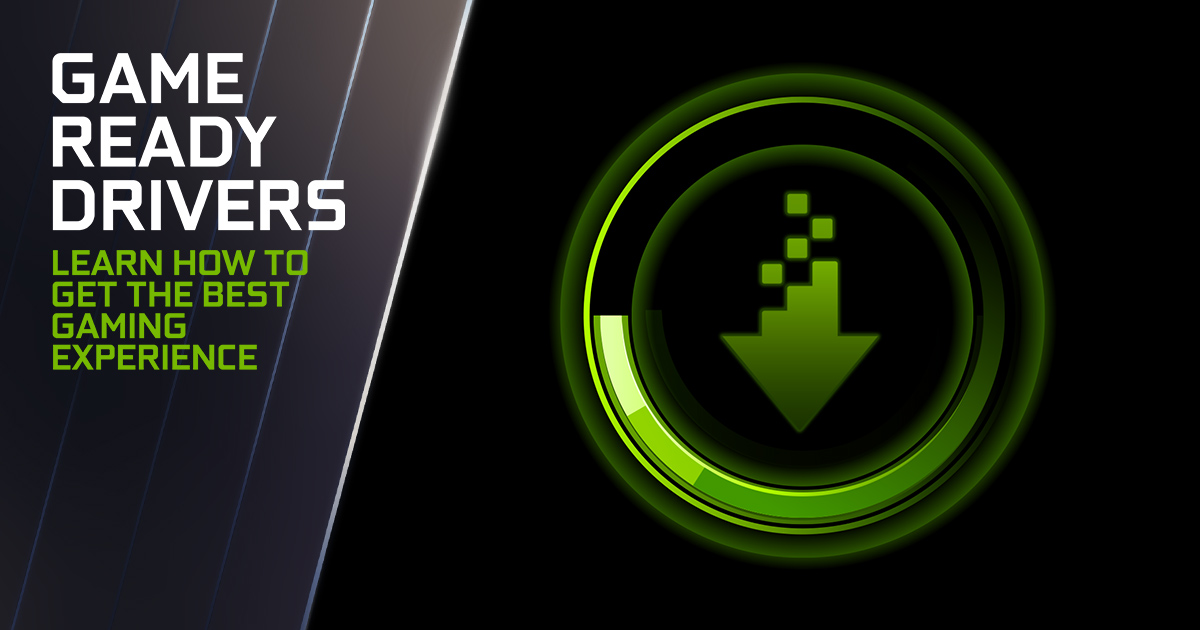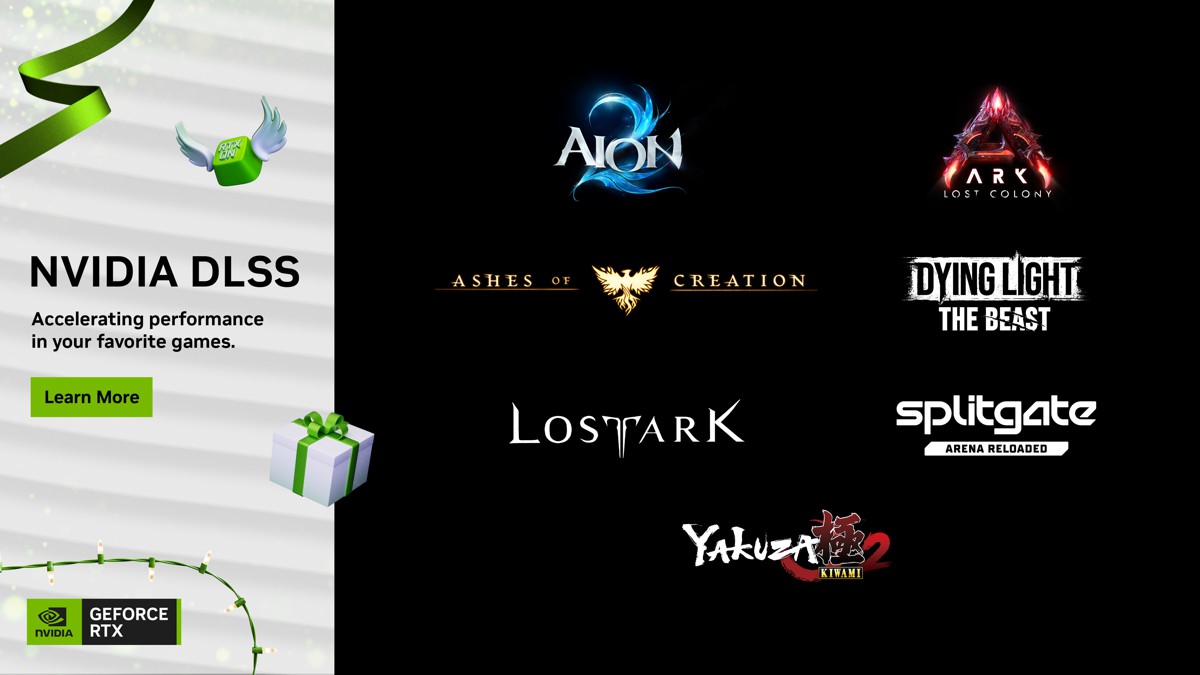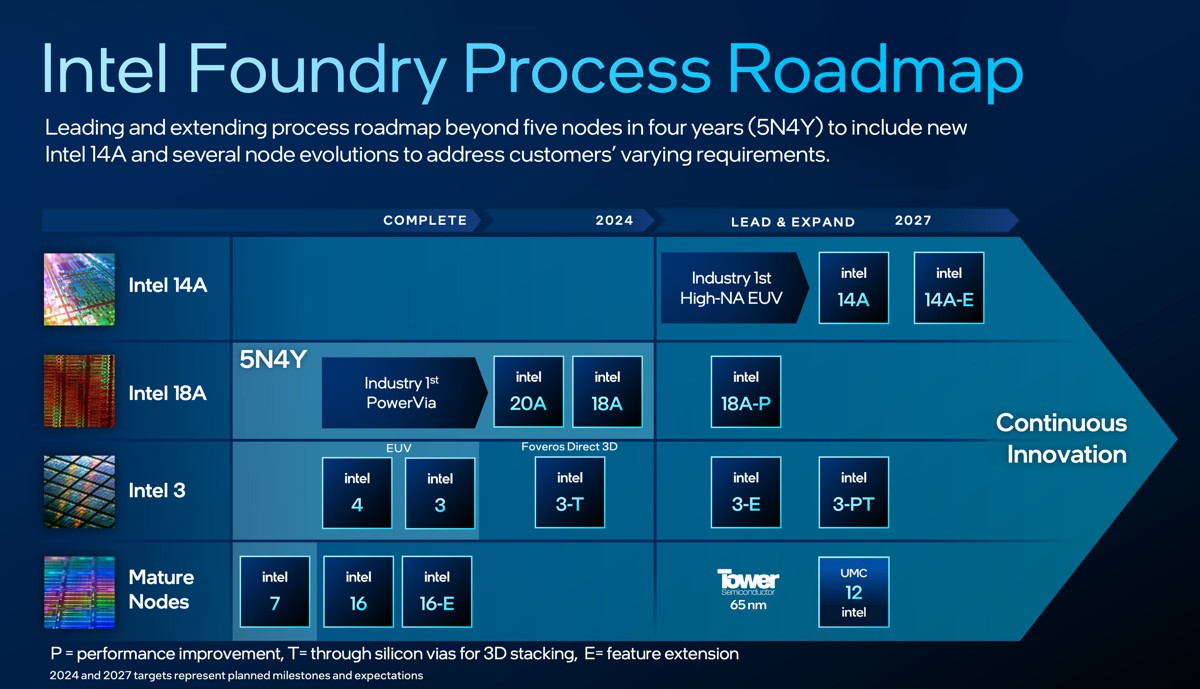MSI 最近推出了新款 CPU 一體式水冷散熱器,延續先前 CoreLiquid 系列,這次是隸屬更高階的 MPG 定位,型號目前有兩款,分別為 MPG CoreLiquid K360 以及 MPG CoreLiquid K240,主要就是差在水冷排對應尺寸為36公分以及24公分。CoreLiquid K 與先前所推出的 CoreLiquid 差異在於這一代水冷頭內建了2.4吋的 LCD 顯示器,且在水冷頭內部還有一顆小型風扇輔助處理器以及周邊散熱,另外在風扇的部分也升級了 TORX FAN 4.0,當然還有少不了的 ARGB 燈效支援。
MPG CoreLiquid K 可適用於 Intel LGA 115X / 1200 / 1366 / 2011 / 2066 以及 AMD AM4 / AM3 / AM2 / FM2 / FM1 / TR4 / sTRX4 / SP3 平台。
入手的是36公分冷排的 MPG CoreLiquid K360。

主要特色,升級為 TORX FAN 4.0,相比先前 CoreLiquid 360R 有更高的風壓,在水冷頭內部也搭載了一顆6公分風扇輔助散熱,水冷頭外部則是有一塊2.4吋 LCD 顯示器,可以用來顯示動畫、圖片、文字、系統硬體資訊等。軟體的部分也很完善,下方會詳細介紹。

配件有說明書、對應平台背板、安裝架、螺絲、銅柱、燈效連接線等。

MPG CoreLiquid K360 水冷整體為黑色,水冷頭有銀灰色外蓋披覆,水冷排與水冷頭連接的水管為40公分。

水冷頭外部有一個塑膠材質的飾蓋,側邊有鏤空設計,主要是對應內部有一顆6公分風扇。

頂部是透明,內部則是有一塊2.4吋 LCD。


水冷頭與水管連接處可以旋轉調整方向。

外蓋拆卸簡單,內部採用吸磁固定而已。卸下外蓋可以看到2.4吋的 LCD。


LCD 下方有一顆6公分的散熱風扇。


水冷頭連接有 USB 訊號線以及電源線。

以及3個風扇串接接頭、風扇3pin電源以及燈效連接線。

底部與 CPU 接觸的部分是採用銅材質。

水管有採用編織網包覆,避免彎折、刮傷。

36公分水冷排,正反面都可以安裝風扇。


冷排側邊有 MPG 字樣以及龍紋圖案。

冷排水管連接處無法彎折。

風扇採用 TORX FAN 4.0,8個白色扇葉兩兩邊緣相連,雙滾珠培林軸承,轉速0~2500RPM,最大風壓4.29mmH2O,噪音值39.99dBA,風量77.4CFM。


風扇四邊正反都有橡膠防震墊,可避免共振音。

12V 0.28A。

安裝簡介,平台使用 LGA1200。
主機板背面套入 Intel 背板,腳位若不同可微調。

正面四邊對應背板螺絲孔位安裝銅柱。

水冷頭安裝固定支架,套入旋轉即可固定。

對應四邊銅柱,套上螺帽固定。

水冷排安裝風扇。

風扇上的燈效連接線三個串接到水冷頭的燈效接線上。

三個風扇電源也是串接到水冷頭上面,水冷頭的 CPU FAN 接頭再連接到主板上。

連接水冷頭電源、風扇電源、USB 訊號線。

水冷頭方向不用刻意選擇,可以透過軟體旋轉,不過螢幕顯示有長寬比例,如果很在意就得適喜好而定。

測試之前先來看一下軟體的部分。軟體介面算是簡潔簡單易用,不過較可惜似乎還未有支援繁體中文,不過也不是太難懂就是,LCD 顯示有四種可選,硬體資訊、照片、跑馬燈、系統時間。下方是硬體資訊選項,包括 CPU 外頻、溫度、GPU 資訊、風扇 / 幫浦轉速等。一次最多可選三種輪流顯示。
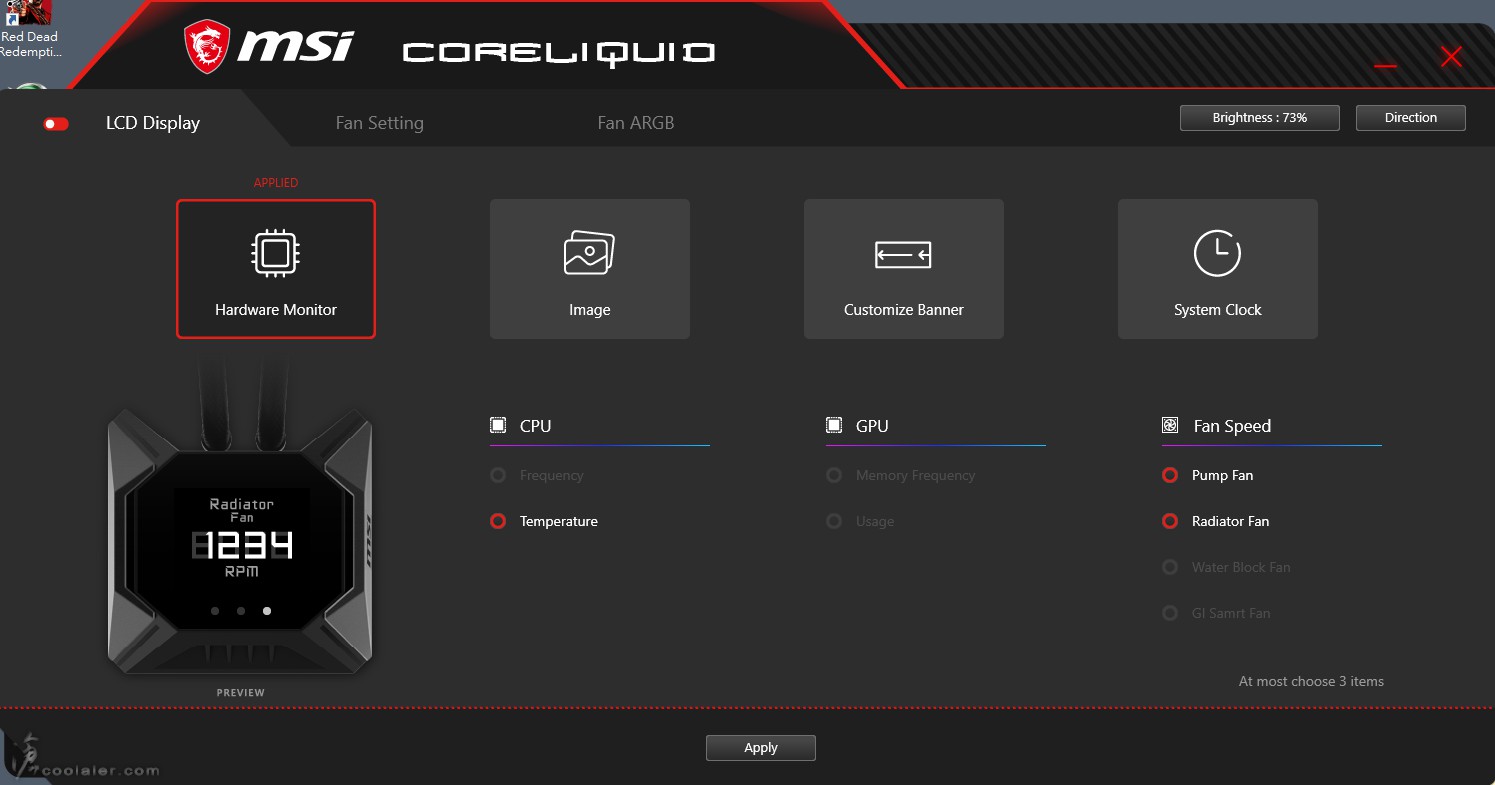
圖片,可選擇內建的動畫圖片或自行上傳320×240 或 240×320 的 BMP 圖檔。
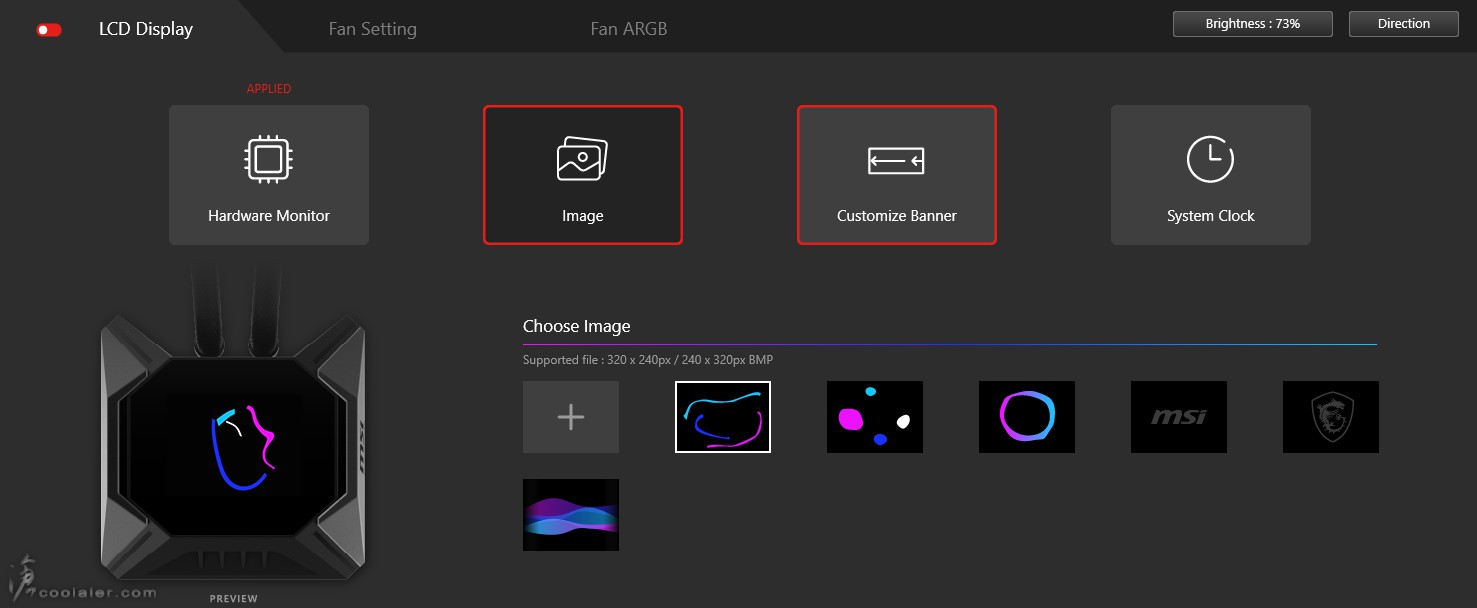
跑馬燈,這部分可選擇背景動畫圖案或自行上傳 320×240 或 240×320 的 BMP 圖檔背景,右側第二步驟則是打上62個字的跑馬燈文字,僅限於英文。
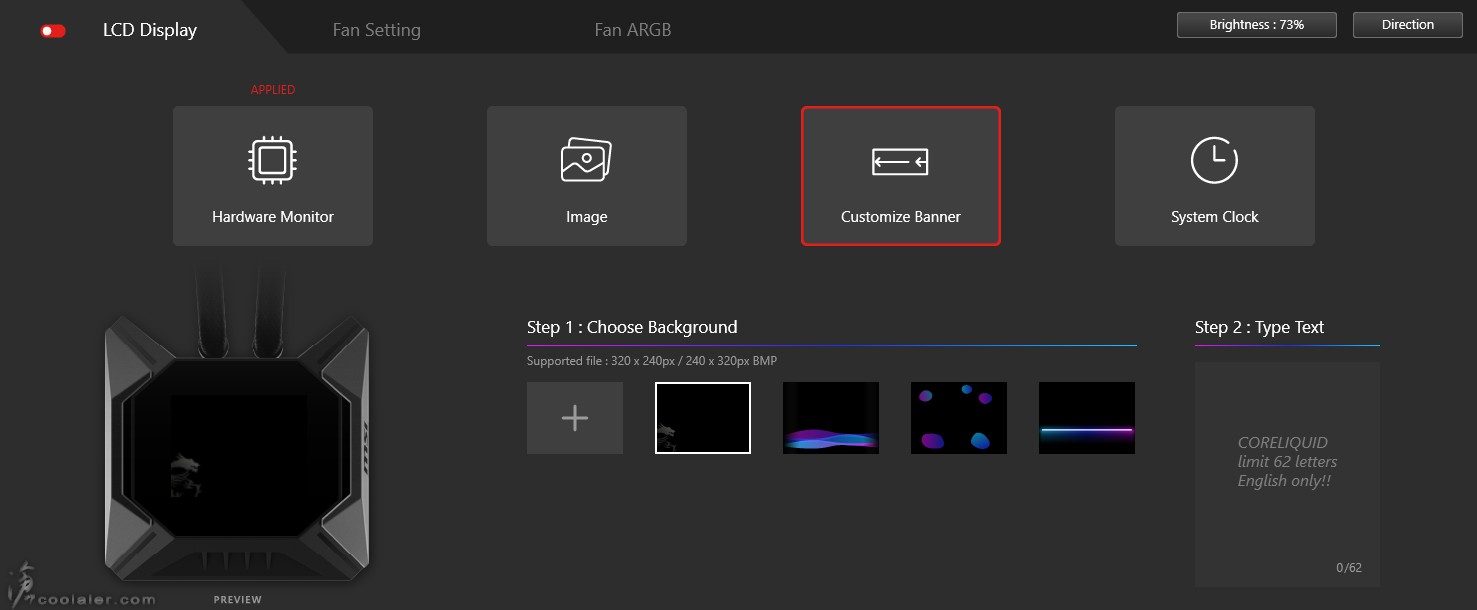
時鐘,有三種風格時間可選擇。
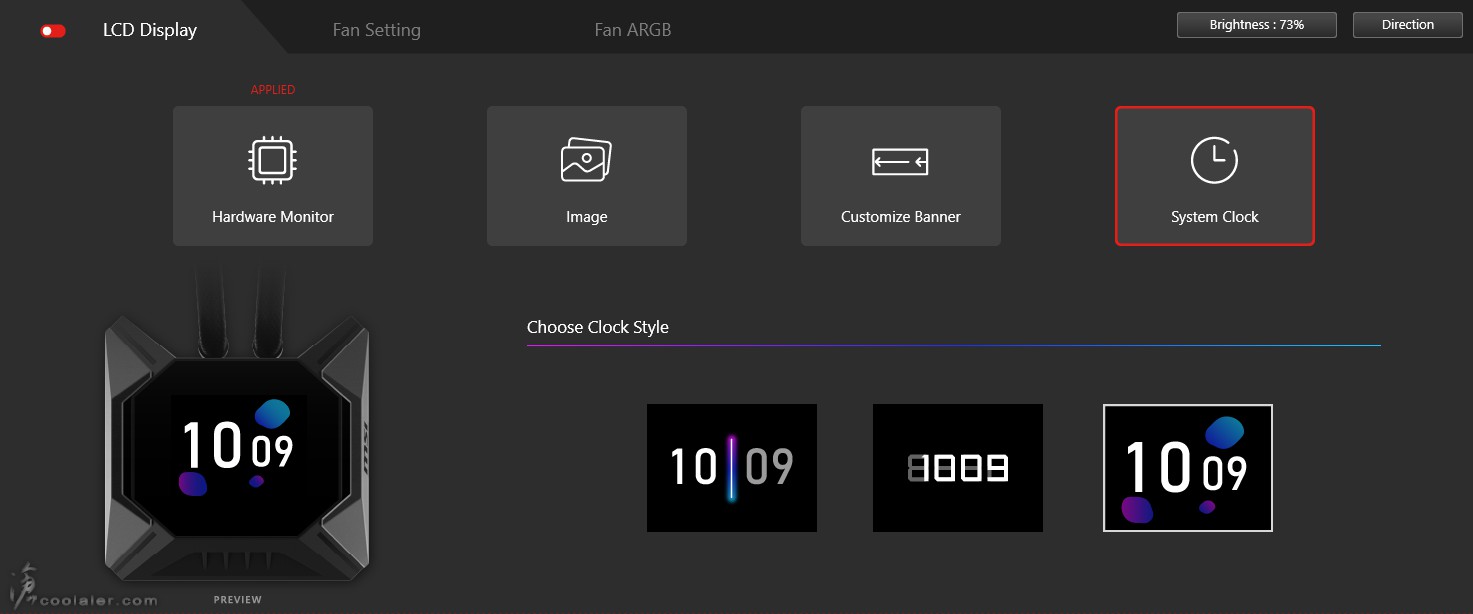
右上側的 Direction 可以選擇 LCD 顯示方向。
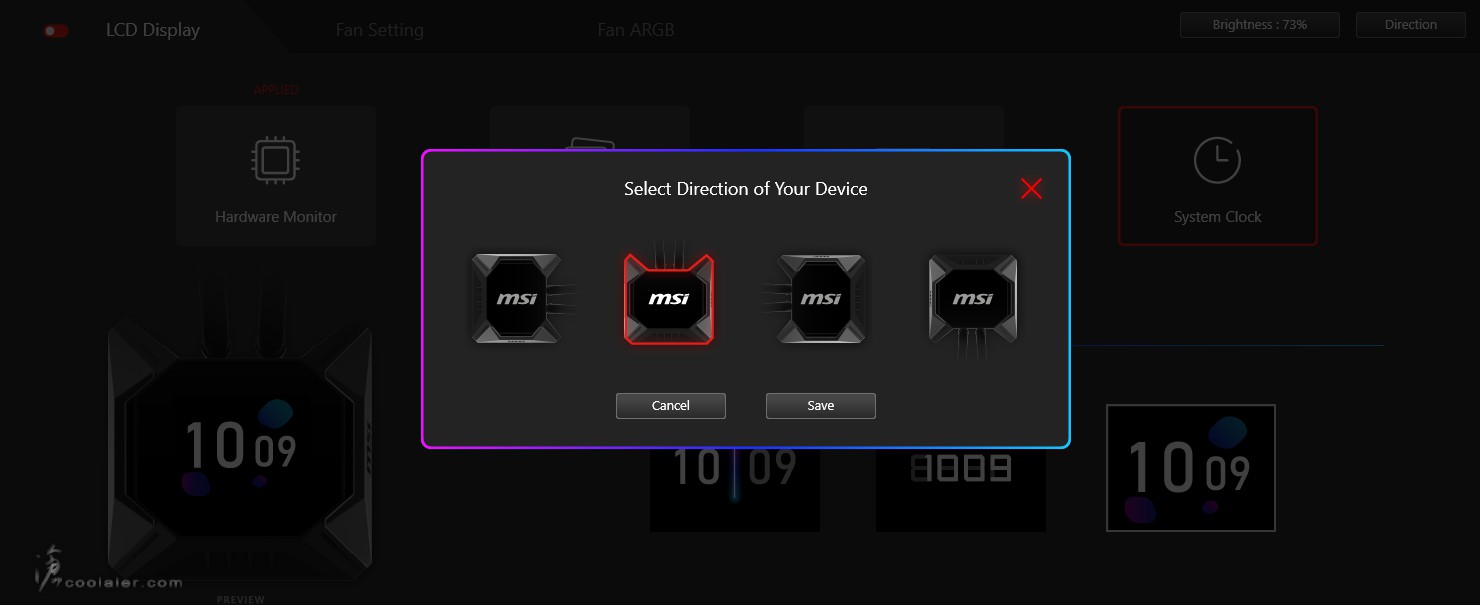
風扇設定,有五種預設模式,Balance 平衡、Silent 安靜、Game 遊戲、Customize 定制、GI 遊戲智慧(自動檢測環境溫度相應調整 )。玩家可以直接套用偏好,或選第四個定制風扇、幫浦轉速,冷排風扇三顆可連動也可以個別設定。
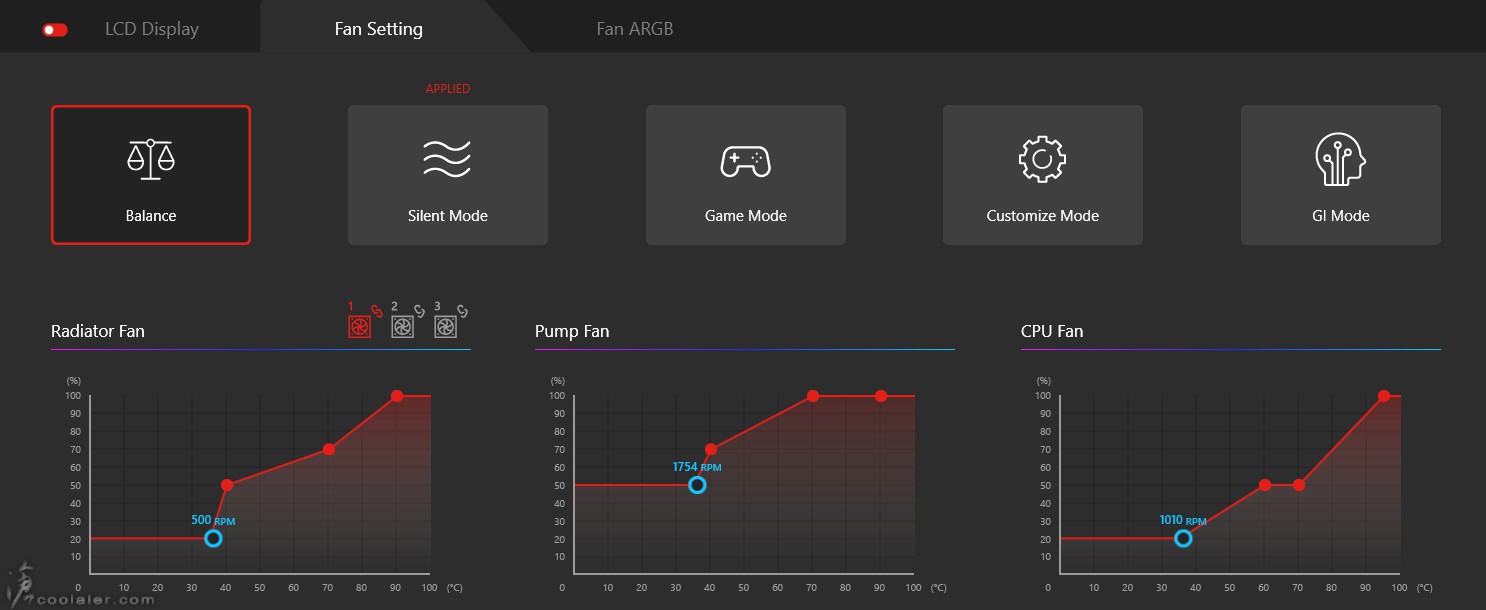
風扇燈效可連動其他周邊,也可以個別設定效果顏色或關閉。
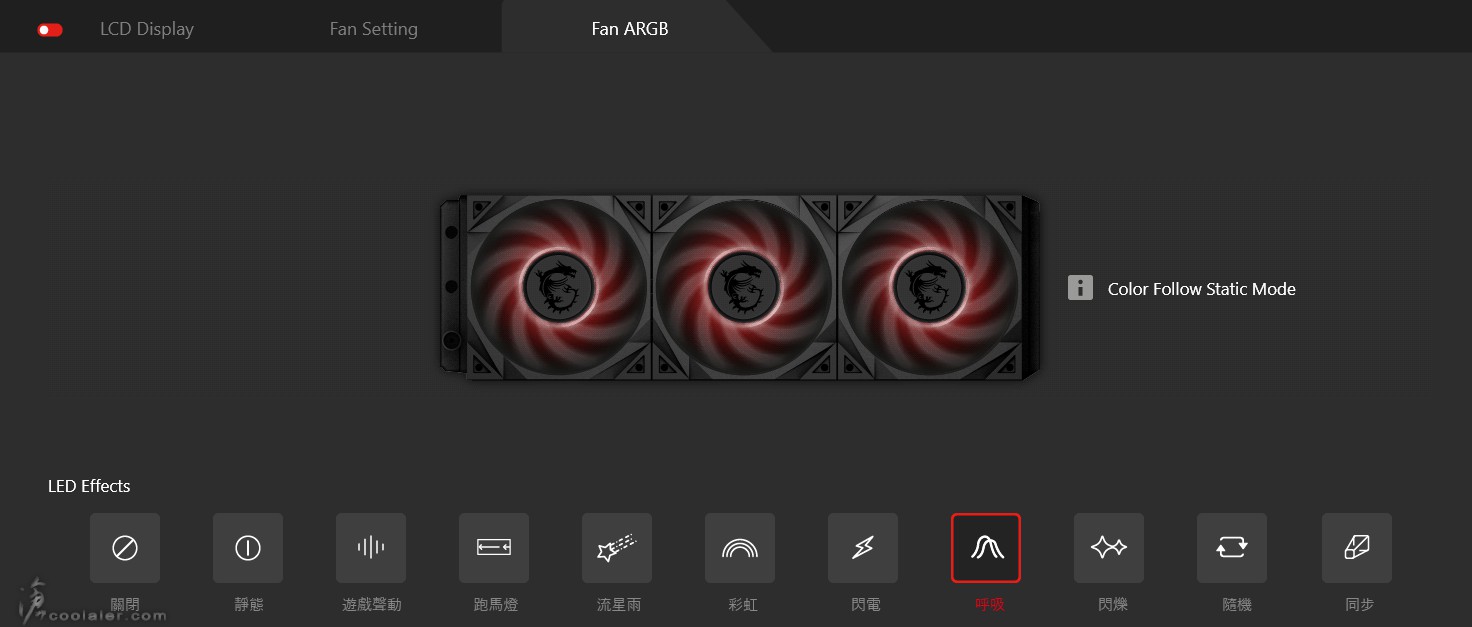
顯示時間。


幫浦轉速


龍紋 LOGO

風扇顏色漸層呈現還不錯,不會有明顯落差。

測試平台
CPU: Intel Core i9-11900K
CPU Cooler: MSI MAG CoreLiquid K360
RAM: KLEVV CRAS XR RGB DDR4 4000MHz 8GBx2
MB: MSI MEG Z590 ACE
VGA: Intel UHD Graphics 750
HDD: KLEVV N610 1TB、Seagate 2TB
PSU: IN WIN SI 1065W
OS: Windows 10 64bit
室溫27度,空調,裸測平台
處理器使用 Core i9-11900K,分別測試預設值以及 ABT 自動超頻時的溫度,並比較靜音模式以及平衡模式兩種散熱效能,順道可以看一下 R20 的多核心分數差異。
Core i9-11900K 預設值 @ 靜音模式
最低:34度
最高:70度
R20:5756 cb
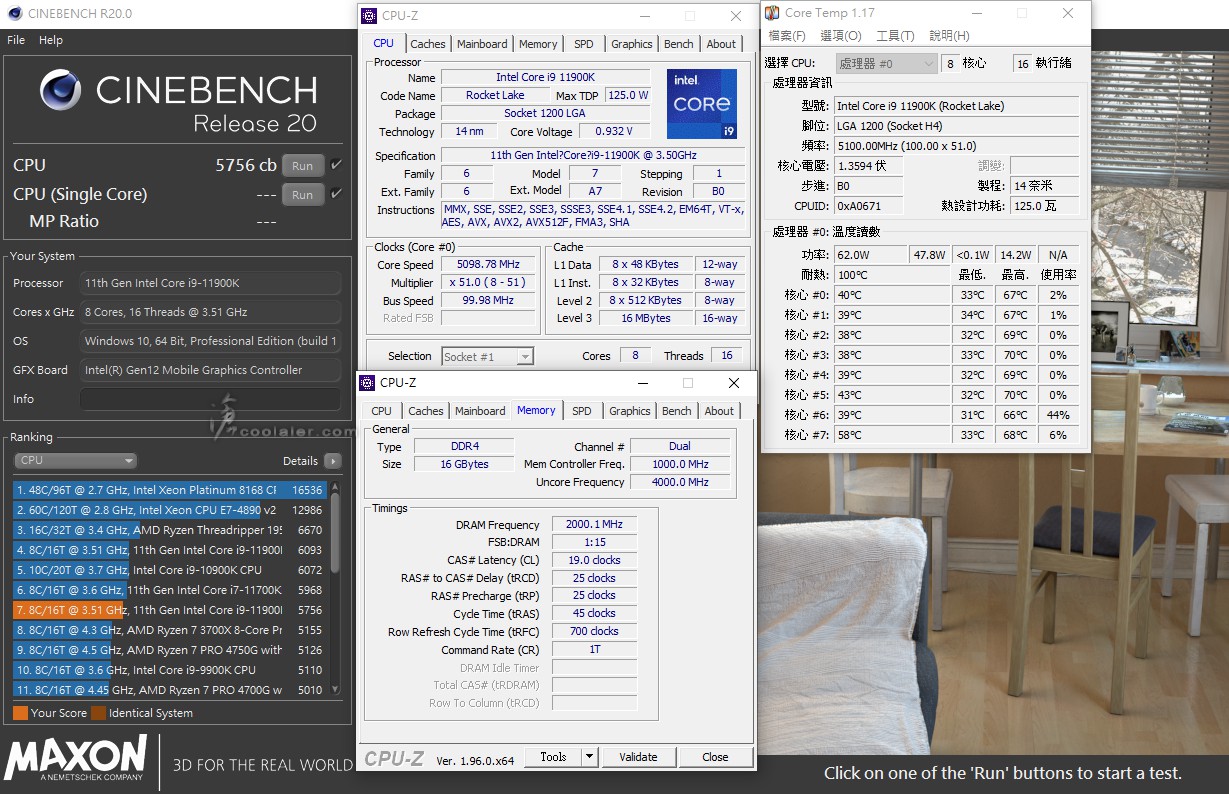
Core i9-11900K 預設值 @ 平衡模式
最低:33度
最高:69度
R20:5873 cb
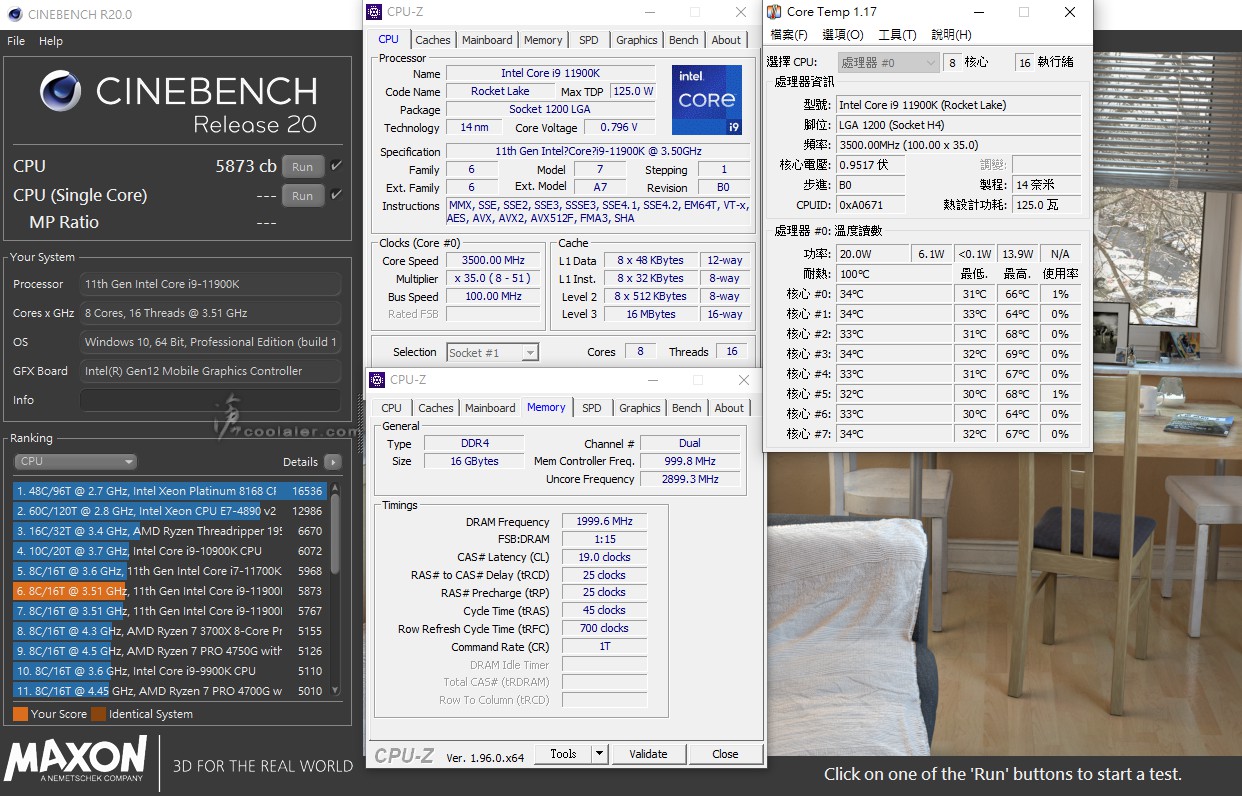
Core i9-11900K ABT 自動超頻 @ 靜音模式
最低:34度
最高:90度
R20:6125 cb
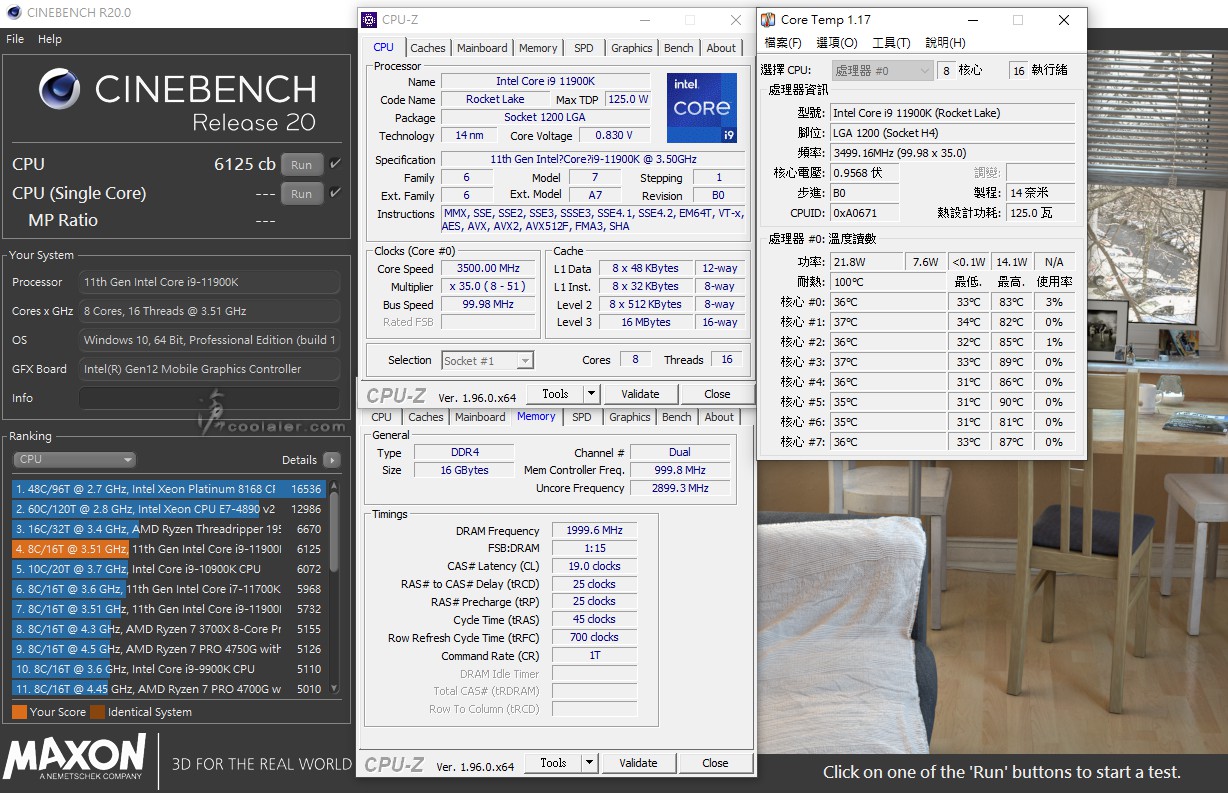
Core i9-11900K ABT 自動超頻 @ 平衡模式
最低:33度
最高:88度
R20:6178 cb
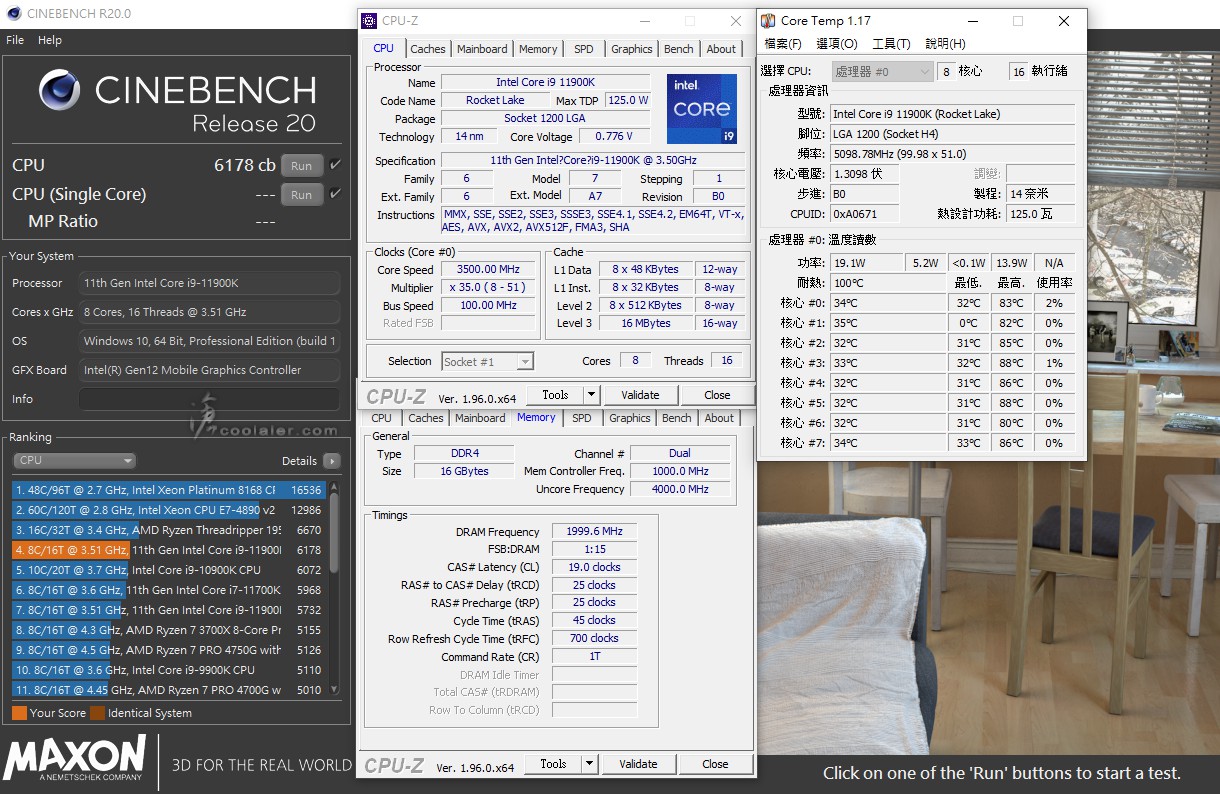
小結
最近有不少高階一體式水冷都搭配了小螢幕,之前有看過接近方或圓的,在顯示比例上就沒有橫或直的問題,MSI MPG CoreLiquid K360 的螢幕解析度是 320×240,有支援螢幕轉向,所以不會有顯式顛倒的問題,不過若想要橫或直向顯示就需要考慮到安裝方向,可以用來顯示硬體資訊、圖片、跑馬燈等都還算是豐富,但硬體資訊只能選三種輪播是稍嫌少了一點。
效能上用來應付熱情的 Core i9-11900K 是沒有太大的問題,即便 ABT 直上效能也是能滿滿的釋出,並不會有受到溫度而降頻的影響,個人覺得平衡或靜音模式對於 11900K 就已經夠用,相對於噪音控制上會比較適合一般使用,當然如果你想手動超頻或拉更高時脈也是可以依需求來定制風扇轉速,搭配的風扇 TORX FAN 4.0 雖然有較高風壓,但在全轉速時是會有比較明顯的聲音。
MPG CoreLiquid K 可適用於 Intel LGA 115X / 1200 / 1366 / 2011 / 2066 以及 AMD AM4 / AM3 / AM2 / FM2 / FM1 / TR4 / sTRX4 / SP3 平台。
入手的是36公分冷排的 MPG CoreLiquid K360。

主要特色,升級為 TORX FAN 4.0,相比先前 CoreLiquid 360R 有更高的風壓,在水冷頭內部也搭載了一顆6公分風扇輔助散熱,水冷頭外部則是有一塊2.4吋 LCD 顯示器,可以用來顯示動畫、圖片、文字、系統硬體資訊等。軟體的部分也很完善,下方會詳細介紹。

配件有說明書、對應平台背板、安裝架、螺絲、銅柱、燈效連接線等。

MPG CoreLiquid K360 水冷整體為黑色,水冷頭有銀灰色外蓋披覆,水冷排與水冷頭連接的水管為40公分。

水冷頭外部有一個塑膠材質的飾蓋,側邊有鏤空設計,主要是對應內部有一顆6公分風扇。

頂部是透明,內部則是有一塊2.4吋 LCD。


水冷頭與水管連接處可以旋轉調整方向。

外蓋拆卸簡單,內部採用吸磁固定而已。卸下外蓋可以看到2.4吋的 LCD。


LCD 下方有一顆6公分的散熱風扇。


水冷頭連接有 USB 訊號線以及電源線。

以及3個風扇串接接頭、風扇3pin電源以及燈效連接線。

底部與 CPU 接觸的部分是採用銅材質。

水管有採用編織網包覆,避免彎折、刮傷。

36公分水冷排,正反面都可以安裝風扇。


冷排側邊有 MPG 字樣以及龍紋圖案。

冷排水管連接處無法彎折。

風扇採用 TORX FAN 4.0,8個白色扇葉兩兩邊緣相連,雙滾珠培林軸承,轉速0~2500RPM,最大風壓4.29mmH2O,噪音值39.99dBA,風量77.4CFM。


風扇四邊正反都有橡膠防震墊,可避免共振音。

12V 0.28A。

安裝簡介,平台使用 LGA1200。
主機板背面套入 Intel 背板,腳位若不同可微調。

正面四邊對應背板螺絲孔位安裝銅柱。

水冷頭安裝固定支架,套入旋轉即可固定。

對應四邊銅柱,套上螺帽固定。

水冷排安裝風扇。

風扇上的燈效連接線三個串接到水冷頭的燈效接線上。

三個風扇電源也是串接到水冷頭上面,水冷頭的 CPU FAN 接頭再連接到主板上。

連接水冷頭電源、風扇電源、USB 訊號線。

水冷頭方向不用刻意選擇,可以透過軟體旋轉,不過螢幕顯示有長寬比例,如果很在意就得適喜好而定。

測試之前先來看一下軟體的部分。軟體介面算是簡潔簡單易用,不過較可惜似乎還未有支援繁體中文,不過也不是太難懂就是,LCD 顯示有四種可選,硬體資訊、照片、跑馬燈、系統時間。下方是硬體資訊選項,包括 CPU 外頻、溫度、GPU 資訊、風扇 / 幫浦轉速等。一次最多可選三種輪流顯示。
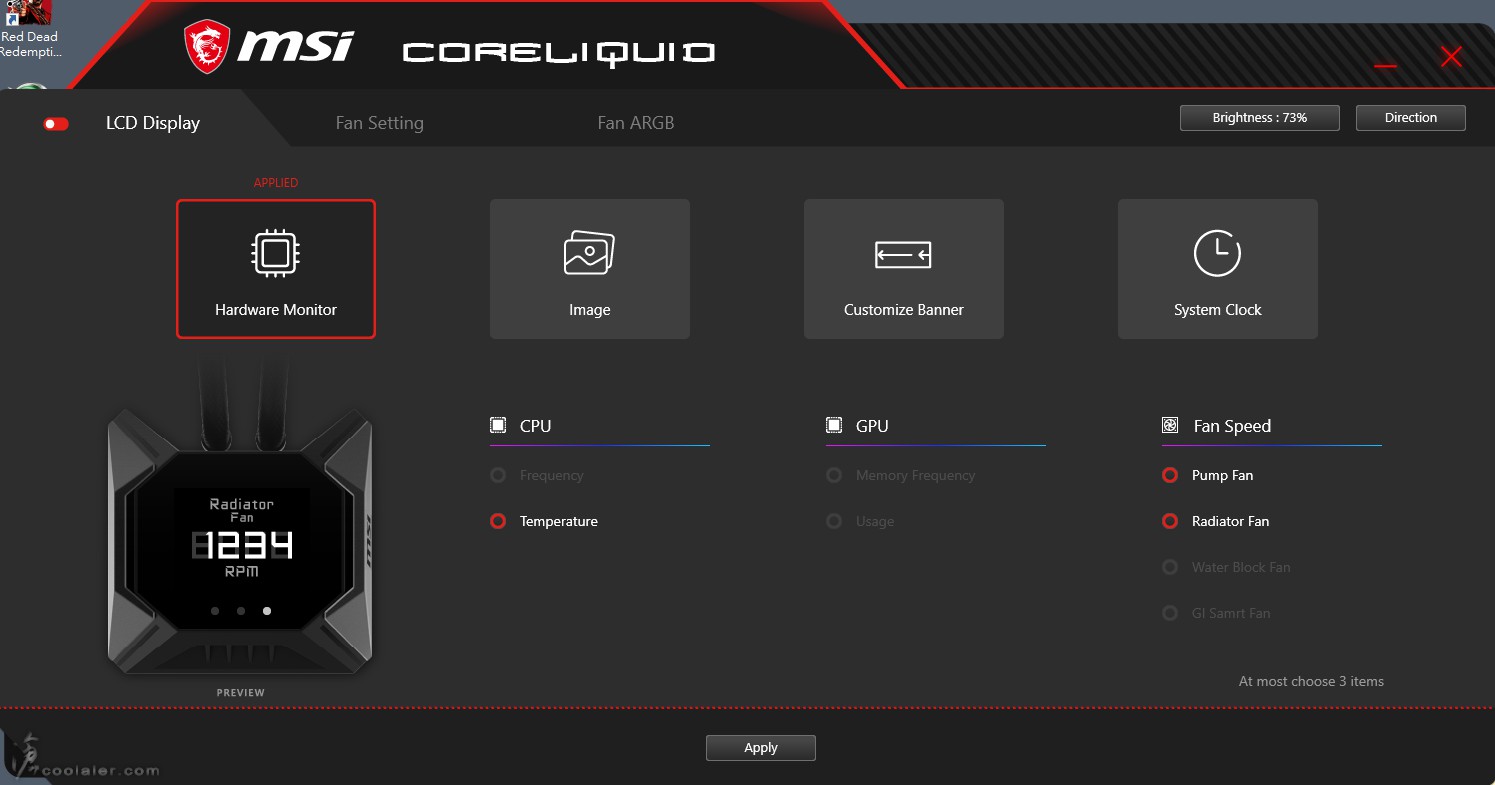
圖片,可選擇內建的動畫圖片或自行上傳320×240 或 240×320 的 BMP 圖檔。
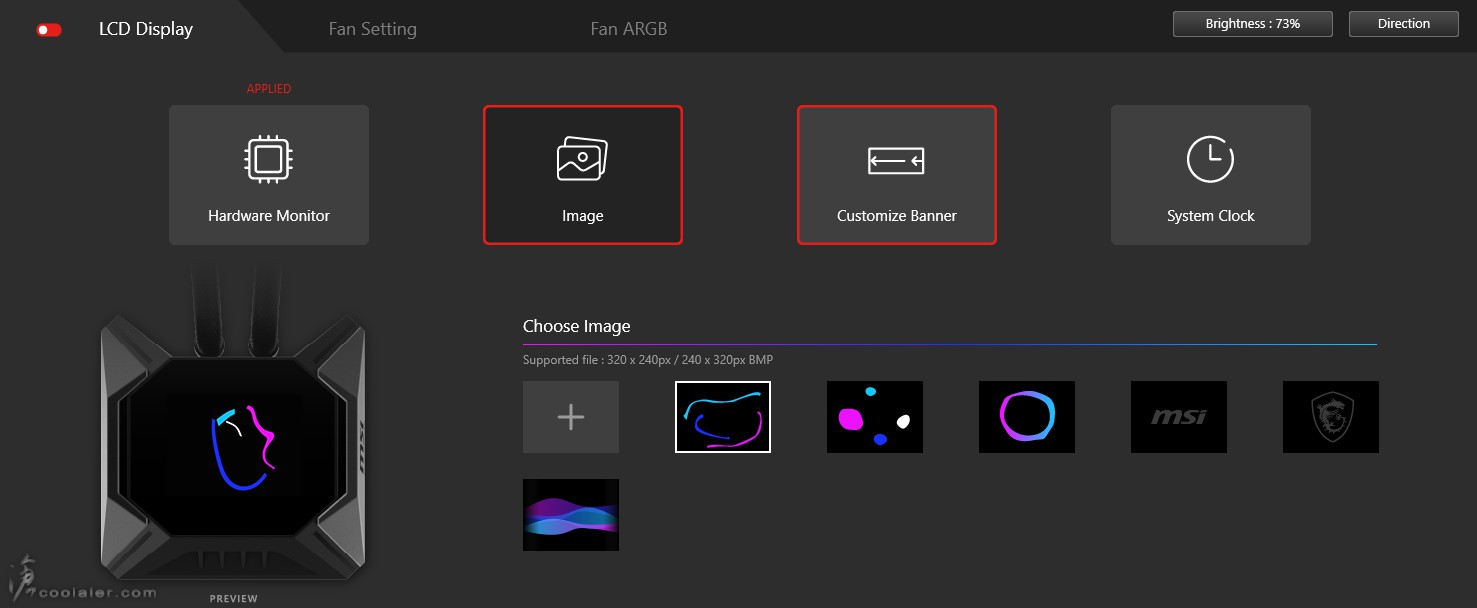
跑馬燈,這部分可選擇背景動畫圖案或自行上傳 320×240 或 240×320 的 BMP 圖檔背景,右側第二步驟則是打上62個字的跑馬燈文字,僅限於英文。
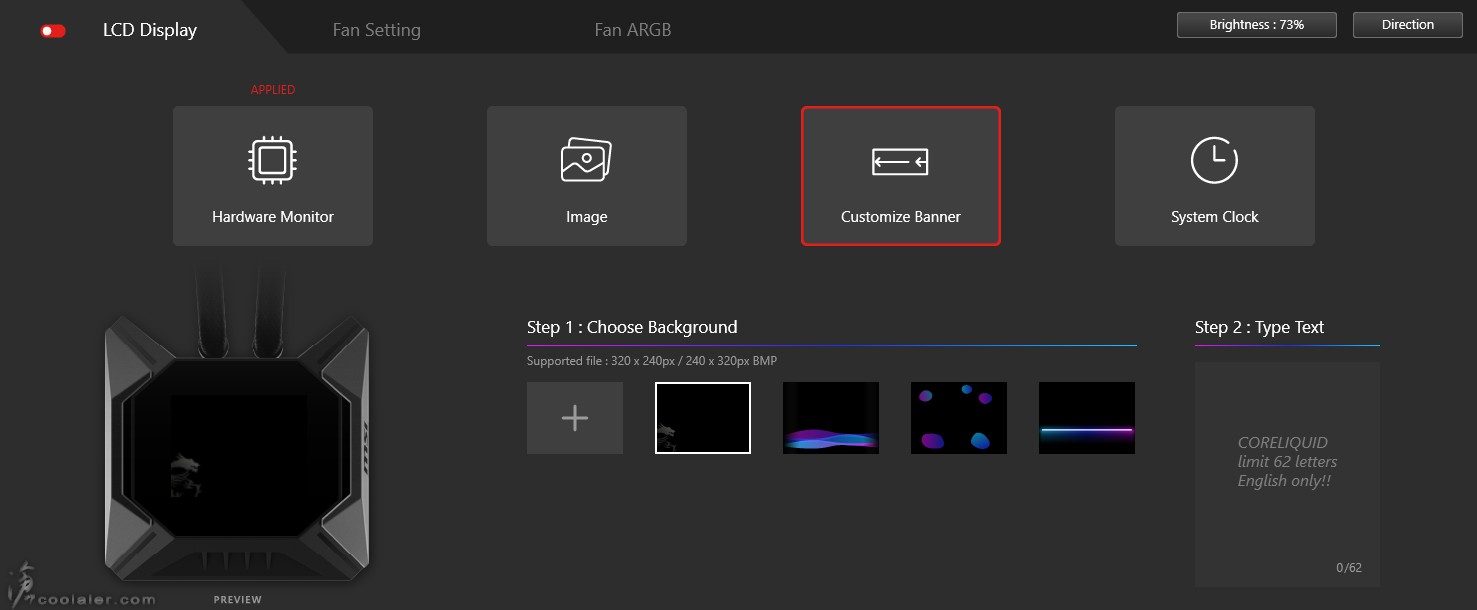
時鐘,有三種風格時間可選擇。
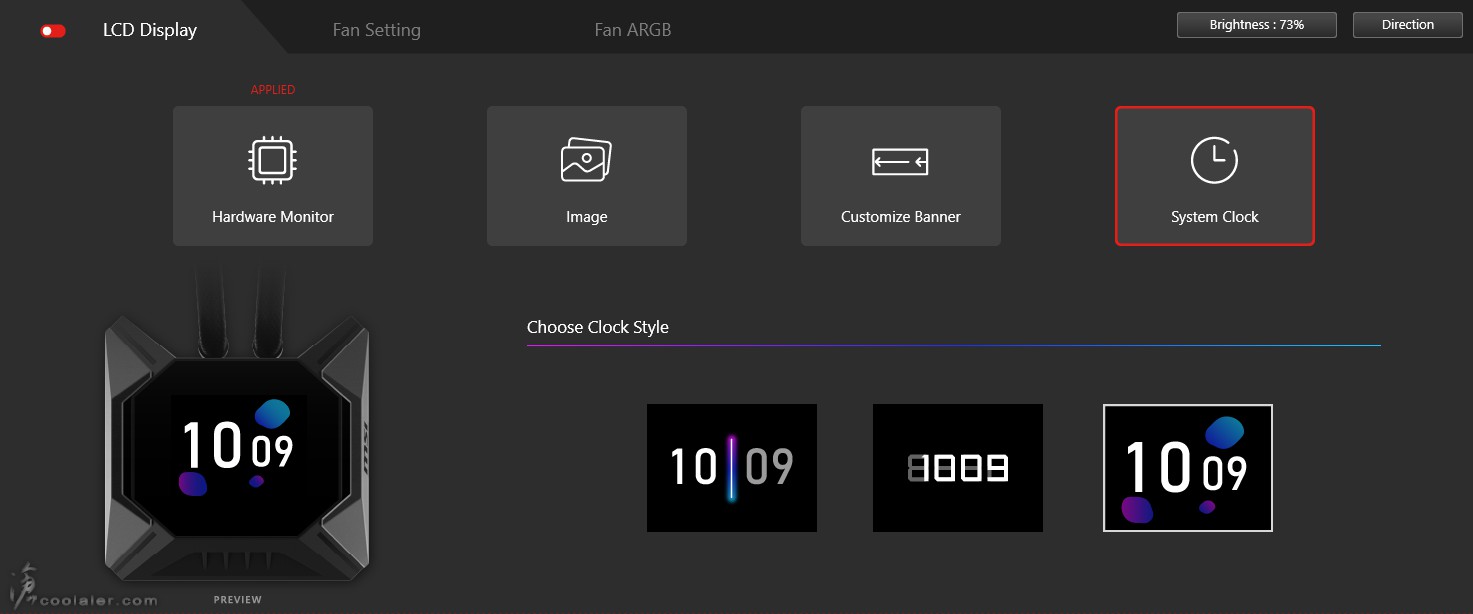
右上側的 Direction 可以選擇 LCD 顯示方向。
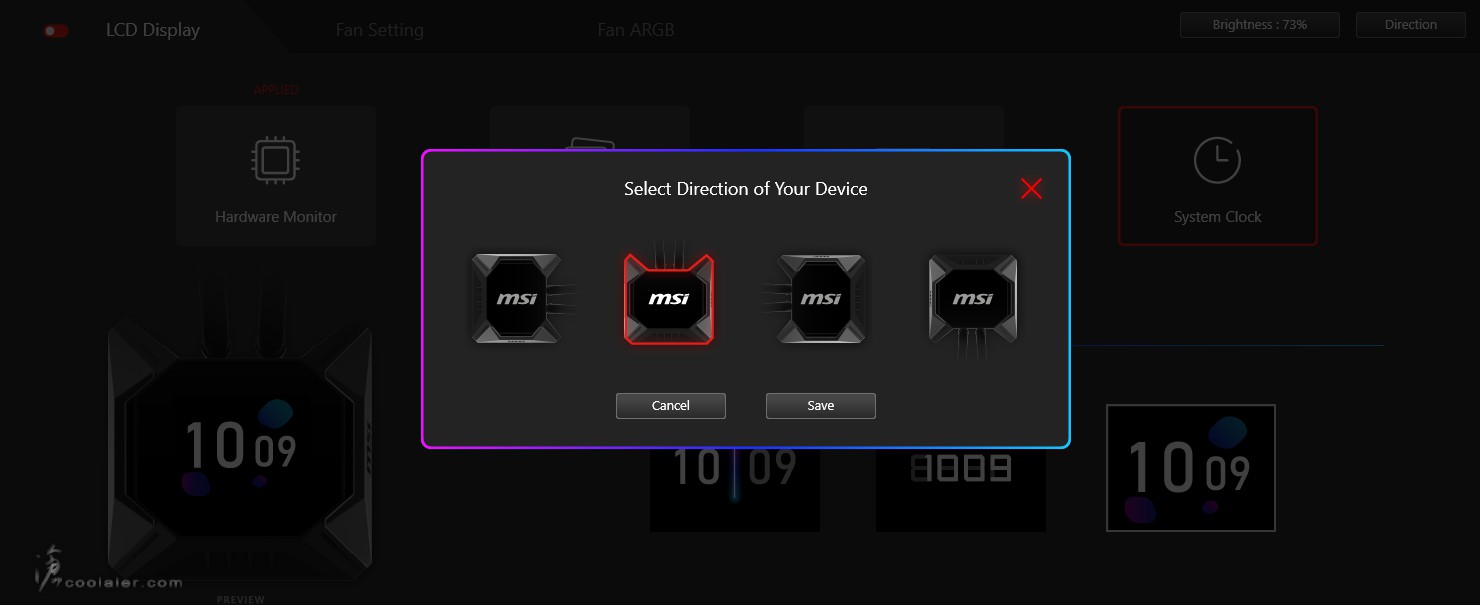
風扇設定,有五種預設模式,Balance 平衡、Silent 安靜、Game 遊戲、Customize 定制、GI 遊戲智慧(自動檢測環境溫度相應調整 )。玩家可以直接套用偏好,或選第四個定制風扇、幫浦轉速,冷排風扇三顆可連動也可以個別設定。
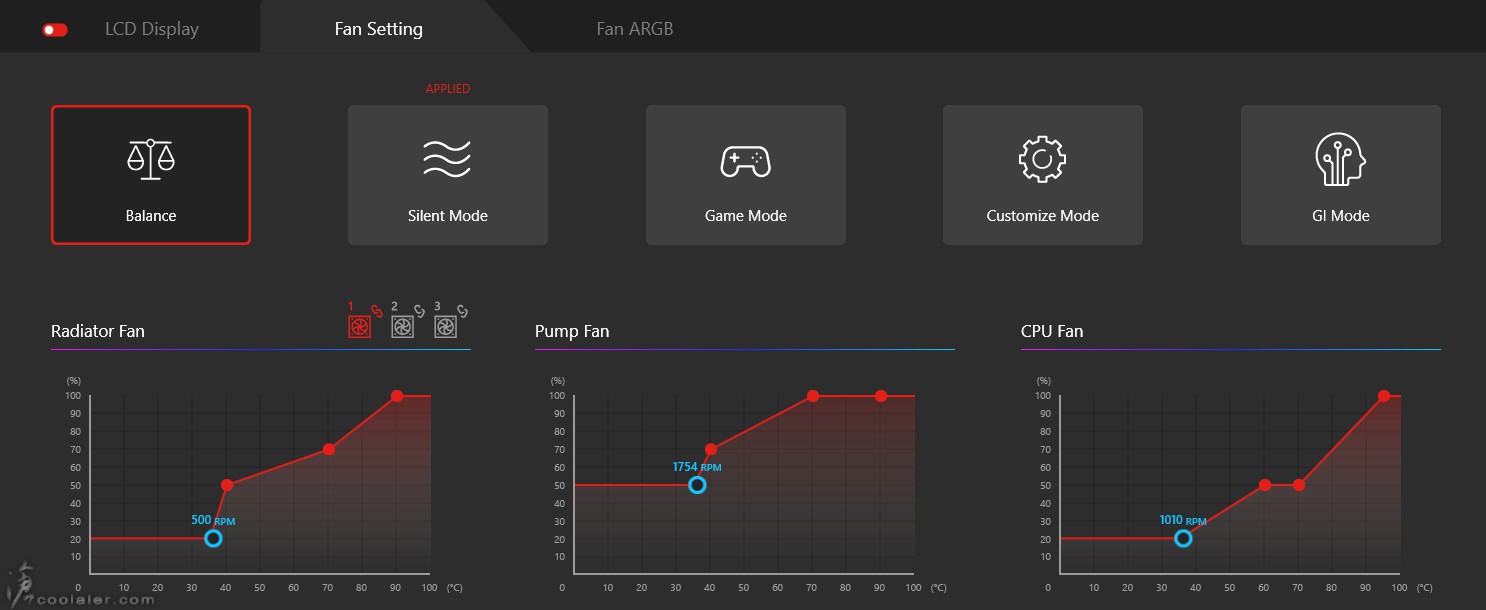
風扇燈效可連動其他周邊,也可以個別設定效果顏色或關閉。
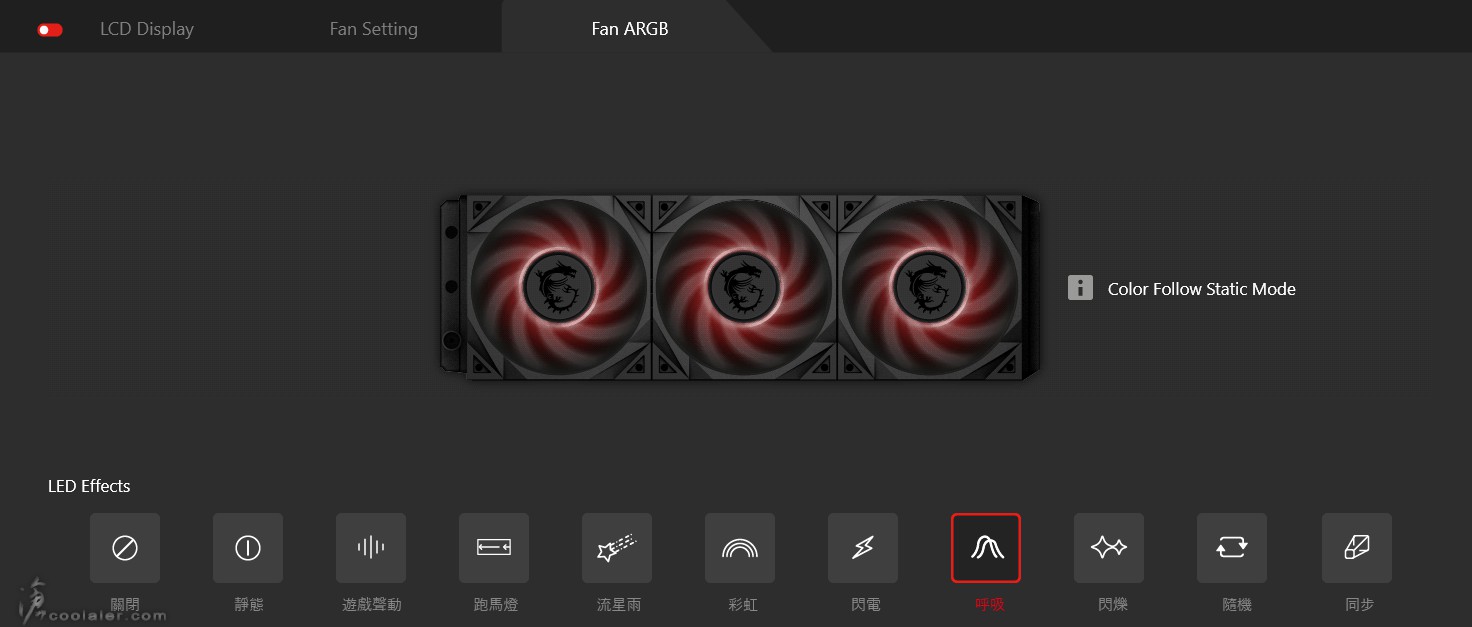
顯示時間。


幫浦轉速


龍紋 LOGO

風扇顏色漸層呈現還不錯,不會有明顯落差。

測試平台
CPU: Intel Core i9-11900K
CPU Cooler: MSI MAG CoreLiquid K360
RAM: KLEVV CRAS XR RGB DDR4 4000MHz 8GBx2
MB: MSI MEG Z590 ACE
VGA: Intel UHD Graphics 750
HDD: KLEVV N610 1TB、Seagate 2TB
PSU: IN WIN SI 1065W
OS: Windows 10 64bit
室溫27度,空調,裸測平台
處理器使用 Core i9-11900K,分別測試預設值以及 ABT 自動超頻時的溫度,並比較靜音模式以及平衡模式兩種散熱效能,順道可以看一下 R20 的多核心分數差異。
Core i9-11900K 預設值 @ 靜音模式
最低:34度
最高:70度
R20:5756 cb
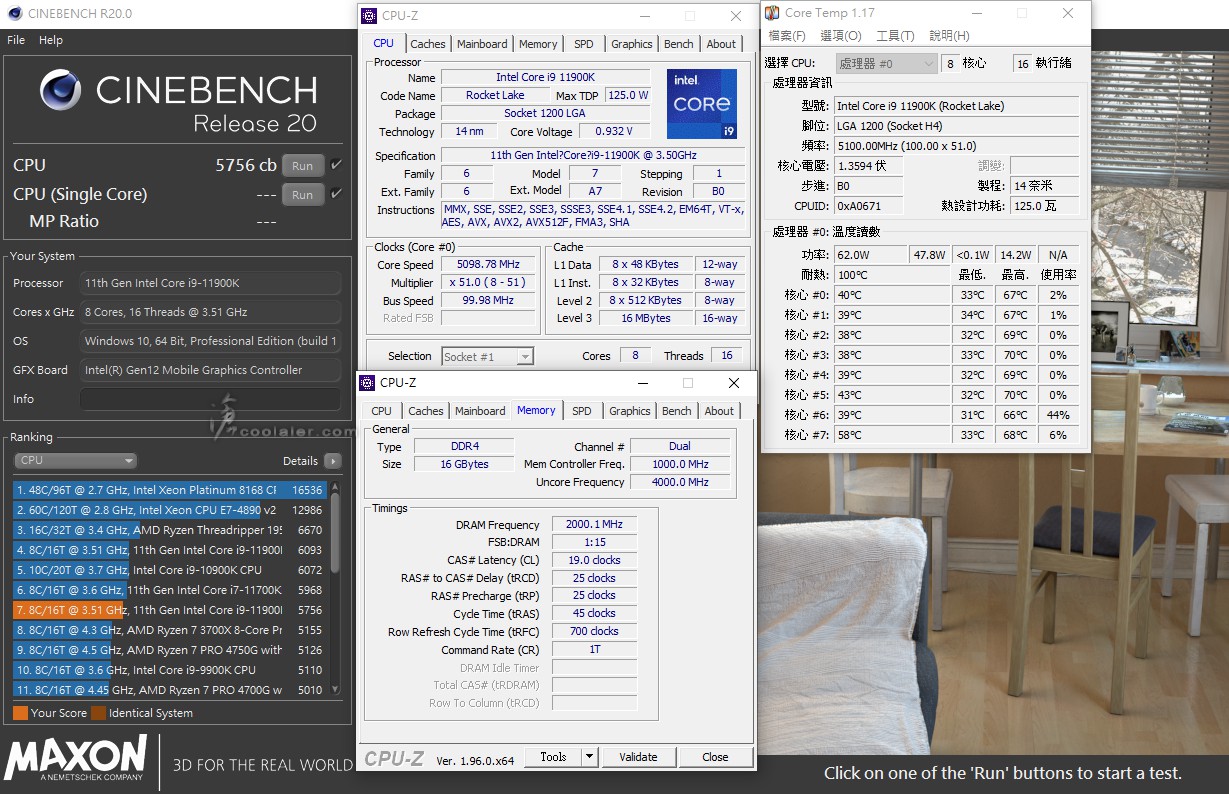
Core i9-11900K 預設值 @ 平衡模式
最低:33度
最高:69度
R20:5873 cb
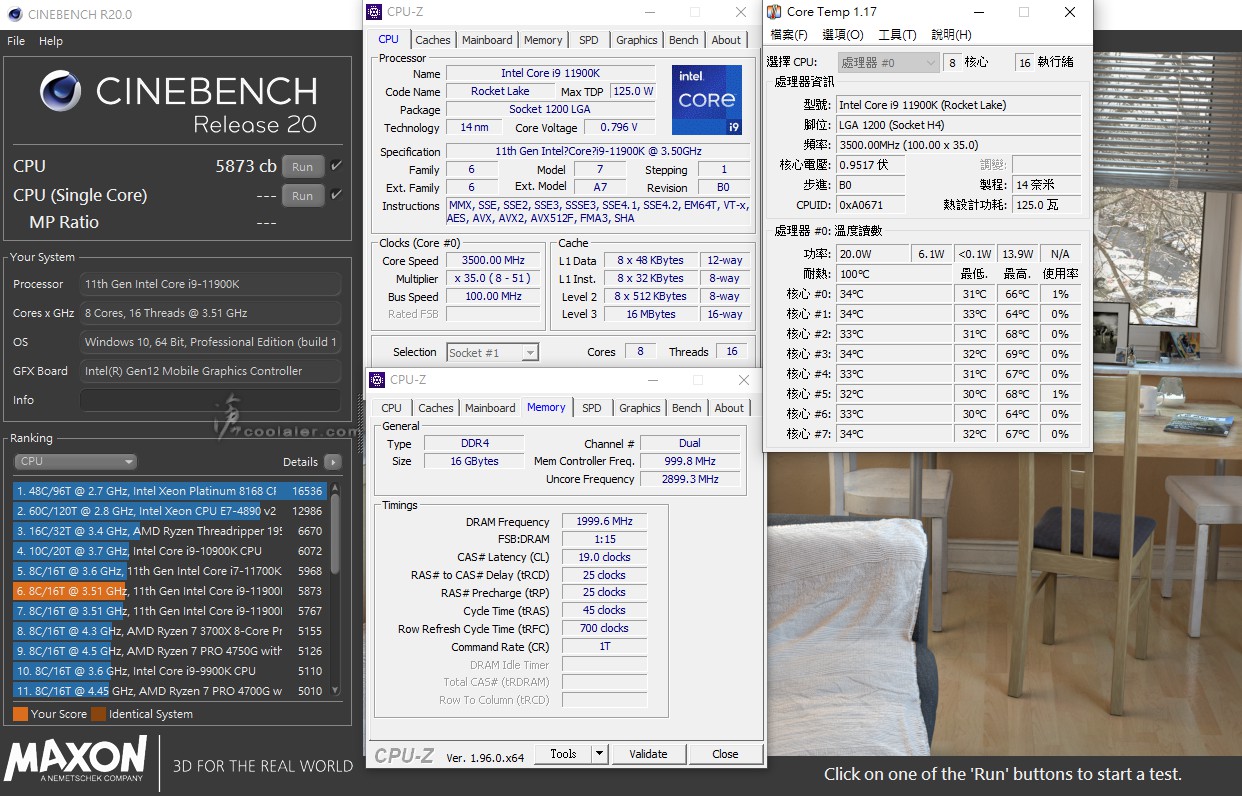
Core i9-11900K ABT 自動超頻 @ 靜音模式
最低:34度
最高:90度
R20:6125 cb
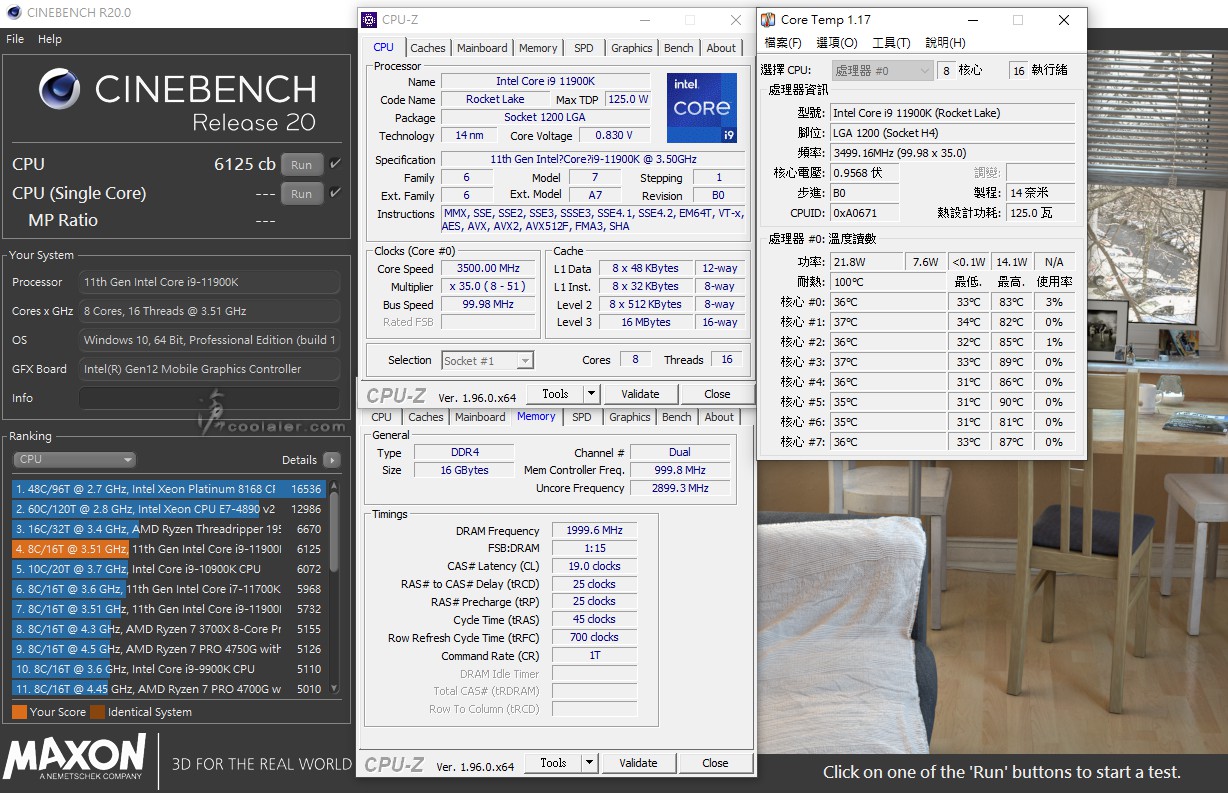
Core i9-11900K ABT 自動超頻 @ 平衡模式
最低:33度
最高:88度
R20:6178 cb
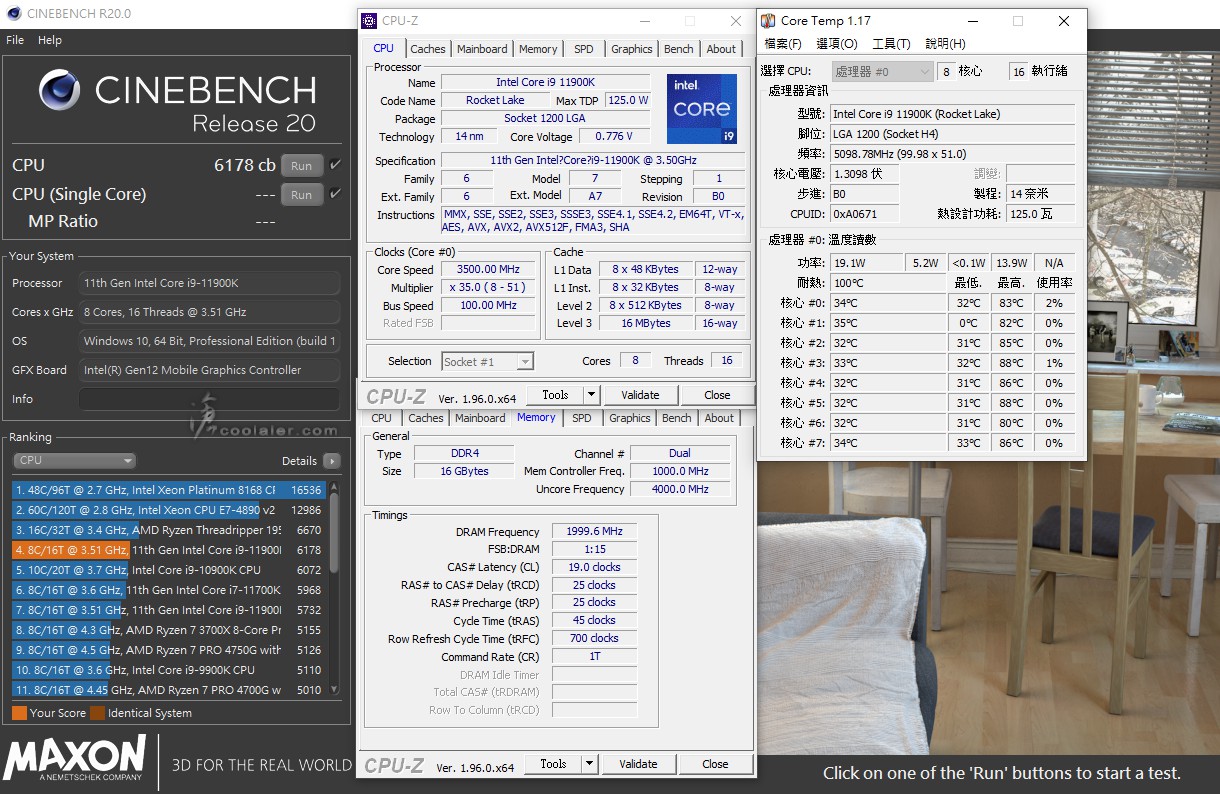
小結
最近有不少高階一體式水冷都搭配了小螢幕,之前有看過接近方或圓的,在顯示比例上就沒有橫或直的問題,MSI MPG CoreLiquid K360 的螢幕解析度是 320×240,有支援螢幕轉向,所以不會有顯式顛倒的問題,不過若想要橫或直向顯示就需要考慮到安裝方向,可以用來顯示硬體資訊、圖片、跑馬燈等都還算是豐富,但硬體資訊只能選三種輪播是稍嫌少了一點。
效能上用來應付熱情的 Core i9-11900K 是沒有太大的問題,即便 ABT 直上效能也是能滿滿的釋出,並不會有受到溫度而降頻的影響,個人覺得平衡或靜音模式對於 11900K 就已經夠用,相對於噪音控制上會比較適合一般使用,當然如果你想手動超頻或拉更高時脈也是可以依需求來定制風扇轉速,搭配的風扇 TORX FAN 4.0 雖然有較高風壓,但在全轉速時是會有比較明顯的聲音。